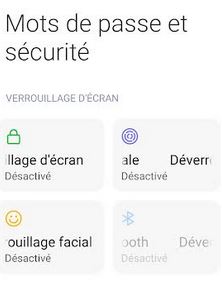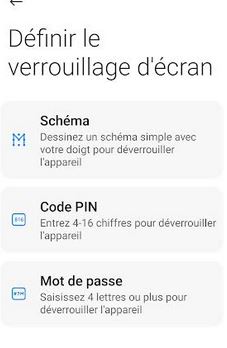Bonjour
Il y a quelques je viens d’acquérir un rerdmi 11 qui me satisfait amplement .
mais voilà ,Je suis un peux bloqué le code de l'écran d'acceuil est le grand classique ,je souhaite le personnaliser
le code de l'écran d'acceuil est le grand classique ,je souhaite le personnaliser
Je ne parle pas du code PIN "pas de problème" mais du code à l'ouverture d'acceuil ,que je fais deux fois = deux cartes sim téléphone et data mobile
Mon essai ,échec planté l'appareil bloqué >= reconfiguration d'usine;j'ai gagné au change =nouvelle version miui 14.
Il me semble que mon erreur ;j'ai mal interprété code et mot de passe ,
Je n'arrive pas à trouver l 'astuce.@+
Il y a quelques je viens d’acquérir un rerdmi 11 qui me satisfait amplement .
mais voilà ,Je suis un peux bloqué
Je ne parle pas du code PIN "pas de problème" mais du code à l'ouverture d'acceuil ,que je fais deux fois = deux cartes sim téléphone et data mobile
Mon essai ,échec planté l'appareil bloqué >= reconfiguration d'usine;j'ai gagné au change =nouvelle version miui 14.
Il me semble que mon erreur ;j'ai mal interprété code et mot de passe ,
Je n'arrive pas à trouver l 'astuce.@+